Excel 2010: Mehr Übersicht bei Pivot mit einer Rang-Spalte

Bei der Datenauswertung mit Pivot stellt sich oft die Frage, ob nach Kunden, Ländern oder Werten sortiert werden soll, um Rangfolgen zu erkennen? Praktischer wäre eine Rang-Spalte, da sie das Umstellen der Daten infolge Sortierung überflüssig macht. Doch wie kommt die Rang-Spalte in die Pivottabelle?
Eine Lösung gibt‘s im BaconBits-Blog. Hier in Deutsch die Schritte, die Excel-MVP Mike Alexander in seinem Beitrag “Add Rank to a PivotTable” für das Vorgehen in Excel 2003, 2007 und 2010 beschreibt.
So erhält die Pivottabelle eine Rang-Spalte
Das Vorgehen wird hier anhand einer Tabelle gezeigt, die Bundesländer und Stückzahlen auflistet.
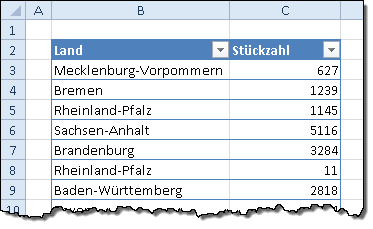
Über Einfügen – PivotTable wird zunächst aus der oben gezeigten Tabelle eine Pivottabelle erstellt. In ihr muss die Spalte Summe von Stückzahl zweimal vorkommen.

Per rechten Mausklick auf die zweite Summe-Spalte ist nun im Kontextmenü die Befehlsfolge Werte anzeigen als – Rang nach Größe (absteigend) an der Reihe.
Im nächsten Schritt ist das Basisfeld auszuwählen, auf das sich der Rang beziehen soll. In diesem Beispiel soll die Rangfolge der Länder angezeigt werden.

Jetzt noch ein wenig Kosmetik für die Pivottabelle
Jetzt wird in der zweiten Summe-Spalte angezeigt, welches Land in der Rangfolge vorne liegt (dies entspricht der Funktionsweise der Funktion RANG, hier aber angewandt in einer Pivottabelle).

Zum Schluss ist noch ein wenig „Kosmetik“ angesagt, beispielsweise das Anpassen von Spaltenköpfen. So wird die Pivottabelle viel übersichtlicher als nur mit den nah beieinander liegenden Werten.

2 Comments so far
thowiPosted on 8:51 am - Sep 12, 2016
Hallo,
wie bekomme ich denn die Spalte Summe von Stückzahl zweimal in die Pivot-Tabelle?
Hans-Joachim OttPosted on 8:59 am - Jul 12, 2016
wenn man eine zweite Zeilenbeschriftung benutzt, also beispielsweise zusätzlich zum Bundeslandsnamen eine Spalte mit den Abkürzungen der Bundeslandsnamen verwendet („Baden-Württemberg“, „BW“), dann rechnet die Rangspalte nicht mehr richtig, jeder Wert steht auf „1“. Weiß jemand Rat?


Über den Autor